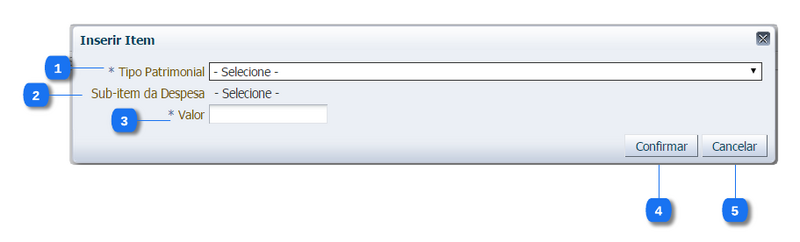Mudanças entre as edições de "Aba Itens - NE"
De Wiki Siafe-TO
(→Navegação) |
|||
| Linha 66: | Linha 66: | ||
---- | ---- | ||
==Navegação== | ==Navegação== | ||
| − | * '''''[[Execução]]''''' | + | * '''''[[Sistema Computacional]]''''' |
| − | ** '''''[[Execução Orçamentária]]''''' | + | ** '''''[[Execução]]''''' |
| − | *** '''[[Nota de Empenho]]''' | + | *** '''''[[Execução Orçamentária]]''''' |
| − | **** '''[[Inserir Nota de Empenho]]''' | + | **** '''[[Formalização de Crédito Adicional]]''' |
| − | ***** '''[[Aba Classificação - NE]]''' | + | **** '''[[Liberação de Cotas]]''' |
| − | ***** '''[[Aba Detalhamento - NE]]''' | + | **** '''[[Nota de Crédito]]''' |
| − | ***** '''[[Aba Itens - NE]]''' | + | **** '''[[Nota de Crédito Adicional]]''' |
| − | ***** '''[[Aba Produtos - NE]]''' | + | **** '''[[Nota de Dotação]]''' |
| − | ***** '''[[Aba Cronograma - NE]]''' | + | **** '''[[Nota de Empenho]]''' |
| − | ***** '''[[Aba Observação - NE]]''' | + | ***** '''[[Inserir Nota de Empenho]]''' |
| − | ***** '''[[Aba Processo - NE]]''' | + | ****** '''[[Aba Classificação - NE]]''' |
| + | ****** '''[[Aba Detalhamento - NE]]''' | ||
| + | ****** '''[[Aba Itens - NE]]''' | ||
| + | ****** '''[[Aba Produtos - NE]]''' | ||
| + | ****** '''[[Aba Cronograma - NE]]''' | ||
| + | ****** '''[[Aba Observação - NE]]''' | ||
| + | ****** '''[[Aba Processo - NE]]''' | ||
| + | **** '''[[Nota de Liquidação]]''' | ||
| + | **** '''[[Nota de Reserva]]''' | ||
| + | **** '''[[Receita Prevista]]''' | ||
| + | **** '''[[Rolagem de Cotas]]''' | ||
| + | **** '''[[Solicitação de Alteração Orçamentária]]''' | ||
Edição das 19h31min de 31 de julho de 2014
| Sequência | Campo | Descrição |
|---|---|---|
| 1 | Botão Inserir | Clique no botão para inserir o(s) item(ns). |
Inserindo Item
Passo a passo
| Sequência | Campo | Descrição |
|---|---|---|
| 1 | Tipo Patrimonial | Escolha o Tipo Patrimonial para o qual se deseja realizar o Empenho. Serão apresentados somente os Tipos Patrimoniais compatíveis com a classificação informada no Empenho. |
| 2 | Sub-item da Despesa | Escolha o Subitem da Despesa para o qual se deseja realizar o Empenho. Serão apresentados somente os Itens Patrimoniais subordinados ao Tipo Patrimonial selecionado, compatíveis com a classificação informada no Empenho. |
| 3 | Valor | Valor do item. Use vírgula somente quando for informar centavos. Ex. 12,56 |
| 4 | Confirmar | Pressione o botão Confirmar para inserir o novo item na nota de empenho. Ao confirmar observe a lista de itens patrimoniais gerada. |
| 5 | Cancelar | No caso de desistência do processo clique sobre o botão Cancelar. |